वीएलसी मीडिया प्लेयर वीडियो नहीं चला रहा: कारण और ठीक करने के सर्वोत्तम समाधान
बाज़ार में कई मीडिया प्लेयर उपलब्ध होने के बावजूद, वीएलसी मीडिया प्लेयर उनमें से एक है जिसने लाखों उपयोगकर्ताओं के बीच काफी लोकप्रियता हासिल की है। यह मुफ़्त और ओपन-सोर्स मल्टीमीडिया प्लेयर विभिन्न प्लेटफार्मों को पूरा करता है और अपने शक्तिशाली प्रारूप समर्थन के लिए लोकप्रियता हासिल की है। इसके अलावा, यह डीवीडी और ब्लू-रे का एक विश्वसनीय प्लेयर हो सकता है, जो इसे और भी अधिक पसंदीदा बनाता है। हालाँकि, इसमें वीडियो प्लेबैक को रोकने में त्रुटियाँ आ सकती हैं। यह त्रुटि वीएलसी वीडियो नहीं चला रहा है उन कारकों से उत्पन्न होता है जिन्हें आप नीचे दी गई सामग्री को पढ़कर सीख सकते हैं।
इसके अलावा, जब भी आप अपना संभावित वीडियो देखना चाहते हैं तो हमने प्रत्येक कारक के लिए सही समाधान एकत्र किया है जो आपके प्लेबैक में निराशा का कारण बनता है। इसलिए, अपना उत्साह वापस पाने के लिए इस विशेषज्ञ दिशानिर्देश से सीखें।
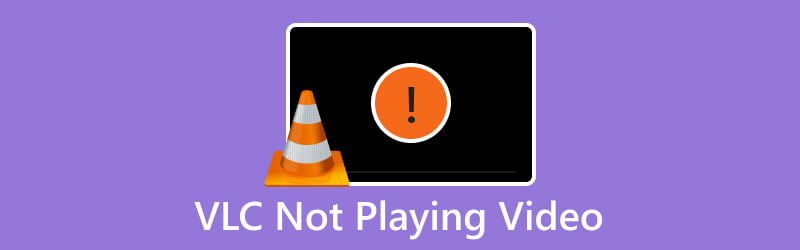
पृष्ठ सामग्री
भाग 1. पुराने वीएलसी मीडिया प्लेयर के कारण वीडियो प्लेबैक त्रुटि
सॉफ़्टवेयर डेवलपर्स द्वारा नियमित रूप से अपडेट जारी करने का कारण प्रदर्शन को बढ़ाना, बग्स को संबोधित करना और मल्टीमीडिया मानकों में बदलाव के अनुकूल होना है। VLC, एक व्यापक रूप से उपयोग किया जाने वाला मीडिया प्लेयर होने के नाते, चल रहे विकास प्रयासों से भी लाभान्वित होता है जो इसकी कार्यक्षमता में सुधार करता है और मुद्दों को हल करता है। जैसा कि कहा गया है, वीएलसी मीडिया प्लेयर के पुराने संस्करण का उपयोग करने से आपको विभिन्न प्रदर्शन संबंधी समस्याएं हो सकती हैं, जैसे सुरक्षा कमजोरियां, संगतता समस्याएं और नवीनतम मल्टीमीडिया प्रारूपों के लिए समर्थन की कमी। यह बताता है कि 4k वीडियो VLC में क्यों नहीं चल रहा है। इस प्रकार, इसे शीघ्रता से हल करने के लिए, निर्बाध और सुरक्षित मल्टीमीडिया प्लेबैक का अनुभव करने के लिए अपने वीएलसी प्लेयर को अद्यतन रखना आवश्यक है। आपको विस्तारित सहायता प्रदान करने के लिए, आप इसे कैसे अद्यतन रखते हैं, यहां बताया गया है।
1. क्लिक करके आदतन वीएलसी अपडेट की जांच करें मदद टैब मेनू और चयन करना अद्यतन के लिए जाँच विकल्प।
2. आप इसकी आधिकारिक वेबसाइट पर भी जा सकते हैं और नवीनतम अपडेट देख सकते हैं।
3. आप वीएलसी द्वारा प्रदान किए जाने वाले स्वचालित अपडेट की भी जांच कर सकते हैं ताकि आपका प्लेयर वर्तमान अपडेट पर बना रहे।
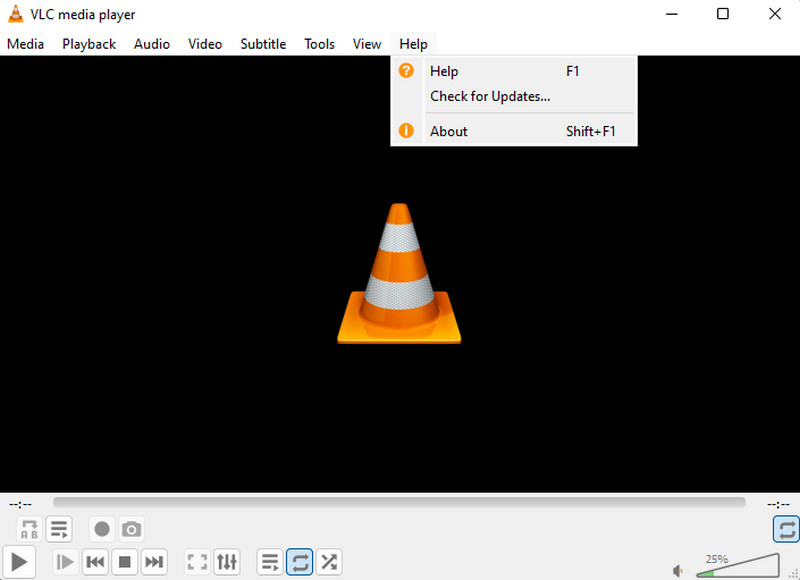
भाग 2. असंगत कोडेक्स के कारण वीएलसी वीडियो नहीं चला पा रहा है
दूसरा कारण VLC मीडिया प्लेयर असंगत कोडेक्स के कारण वीडियो नहीं चलता है। कोडेक्स सॉफ़्टवेयर के घटक हैं जो ऑडियो और वीडियो डेटा एन्कोडिंग और डिकोडिंग के लिए ज़िम्मेदार हैं। वीएलसी मीडिया प्लेयर की बहुमुखी प्रतिभा के बावजूद, एक मल्टीमीडिया प्लेयर के रूप में जो कोडेक्स की एक विस्तृत श्रृंखला का समर्थन करता है, अभी भी ऐसे उदाहरण हैं जहां कुछ वीडियो फ़ाइलें असामान्य या मालिकाना कोडेक्स का उपयोग कर सकती हैं जिनमें वीएलसी शामिल नहीं है। इस प्रकार, इसे हल करने के लिए, आप या तो वीडियो फ़ाइल को एक संगत प्रारूप में परिवर्तित कर सकते हैं या एक कोडेक पैक प्राप्त कर सकते हैं। उसके बाद, आप वीएलसी की कोडेक-संबंधी सीमाओं को पार कर सकते हैं और अपनी मल्टीमीडिया सामग्री के निर्बाध प्लेबैक का आनंद ले सकते हैं।
वीडियो फ़ाइल कनवर्ट करने के लिए:
वीडियो फ़ाइल को परिवर्तित करने के लिए, यदि आप एक जटिल प्रक्रिया चाहते हैं तो आप वीएलसी का उपयोग कर सकते हैं। अन्यथा, विडमोर वीडियो कन्वर्टर अल्टीमेट का उपयोग करके एक आसान और त्वरित दृष्टिकोण का उपयोग करें। इस तरह, वीएलसी में नहीं चलने वाला उच्च गुणवत्ता वाला वीडियो भी चलाया जा सकेगा।
चरण 1। जब आप क्लिक करें तो कनवर्टर पर वीडियो अपलोड करें प्लस बटन।
चरण 2। जब आप फ़ॉर्मेट विकल्प या पर क्लिक करते हैं तो एक अलग वीडियो फ़ॉर्मेट चुनें सभी को कन्वर्ट करें अनुभाग।
चरण 3। फिर, क्लिक करें सभी को रूपांतरित करें प्रक्रिया शुरू करने के लिए बटन।
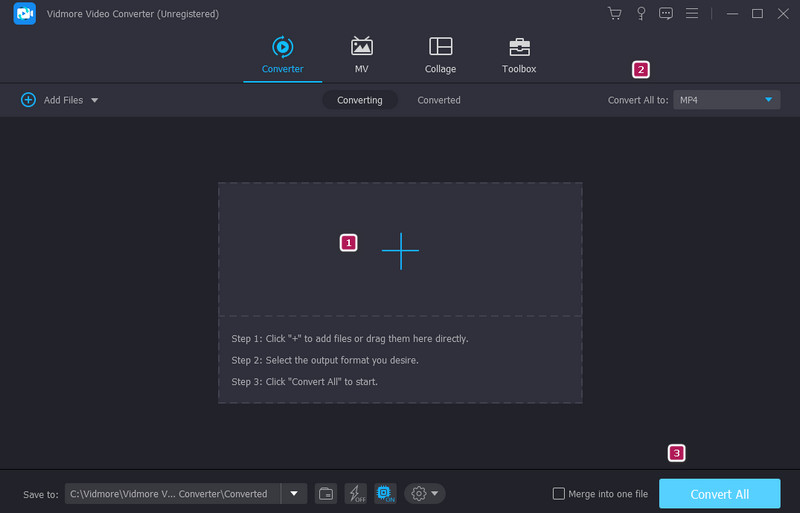
कोडेक पैक स्थापित करने के लिए
अपने अगर वीएलसी एमकेवी नहीं चलाता या अन्य वीडियो के लिए, एक कोडेक पैक चुनें जो आपकी आवश्यकताओं के अनुरूप हो। दो लोकप्रिय विकल्प संयुक्त सामुदायिक कोडेक पैक और के-लाइट कोडेक पैक हैं। दोनों व्यापक कोडेक समर्थन प्रदान करते हैं और व्यापक रूप से उपयोग किए जाते हैं।
चरण 1। आधिकारिक कोडेक पैक वेबसाइट पर जाएं और इंस्टॉलर डाउनलोड करें।
चरण 2। अपना पसंदीदा इंस्टॉलेशन विकल्प चुनें, और संकेत का पालन करें।
चरण 3। एक बार इंस्टॉल हो जाने पर, सॉफ़्टवेयर को पुनरारंभ करें और VLC में नहीं चलने वाले AVI, MKV, या MP4 वीडियो चलाएं।
भाग 3. हार्डवेयर त्वरण जिसके परिणामस्वरूप संभवतः वीएलसी पर वीडियो प्लेबैक त्रुटि होती है
प्लेबैक गुणवत्ता और प्रदर्शन को बढ़ाने के लिए अपडेट के अलावा, वीएलसी आपके कंप्यूटर के ग्राफिक्स कार्ड या प्रोसेसर का लाभ उठाने के लिए हार्डवेयर त्वरण का उपयोग कर सकता है। हालाँकि, समस्याग्रस्त हार्डवेयर ड्राइवरों वाले कंप्यूटर हार्डवेयर त्वरक को नियोजित करते समय संगतता समस्याओं का सामना कर सकते हैं। इसलिए, आप VLC पर हार्डवेयर त्वरण को अक्षम करके इस समस्या से बच सकते हैं। इसलिए, आप यह सुनिश्चित कर सकते हैं कि वीएलसी आपकी वीडियो फ़ाइलों को बिना किसी समस्या के सुचारू रूप से चला सके। यहां बताया गया है कि आप इसे कैसे करते हैं.
चरण 1। वीएलसी चालू करें और पर जाएं उपकरण टैब मेनू.
चरण 2। के पास जाओ इनपुट / कोडेक्स विकल्प।
चरण 3। फिर, क्लिक करें ड्रॉप डाउन के लिए बटन हार्डवेयर-त्वरित डिकोडिंग अनुभाग और चुनें अक्षम. बाद में, क्लिक करें सहेजें बटन।
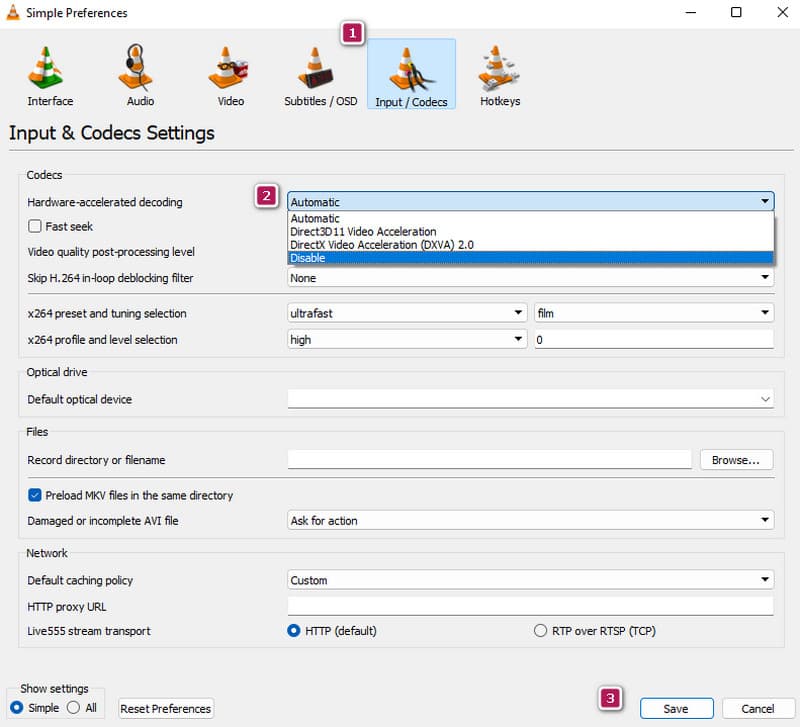
भाग 4. दूषित वीडियो वीएलसी पर नहीं चलेगा
दूषित फ़ाइल की उपस्थिति में, सभी मीडिया प्लेयर वीडियो सामग्री तक नहीं पहुंच पाएंगे। ऐसा ही जब VLC में AVI वीडियो नहीं चल रहा हो। खिलाड़ी को सामग्री को सटीक रूप से डिकोड करने और प्रस्तुत करने में कठिनाइयों का सामना करना पड़ सकता है, जिससे प्लेबैक, दृश्य कलाकृतियों में व्यवधान होता है, या इसे चलाने में पूर्ण असमर्थता होती है। भ्रष्टाचार के कारण ऐसे पीड़ित वीडियो के लिए एक व्यावहारिक उपाय में वीडियो मरम्मत उपकरण का उपयोग करना शामिल है विडमोर वीडियो फिक्स. यह सॉफ़्टवेयर विशेष रूप से क्षतिग्रस्त डेटा भाग या यहां तक कि संपूर्ण फ़ाइल का पुनर्निर्माण करके दूषित वीडियो की पहचान करने और उन्हें ठीक करने के लिए तैयार किया गया है।
चरण 1। लाल पर क्लिक करने से वीडियो दूषित हो गया प्लस बटन। नीला बटन नमूना वीडियो अपलोड करने के लिए है।
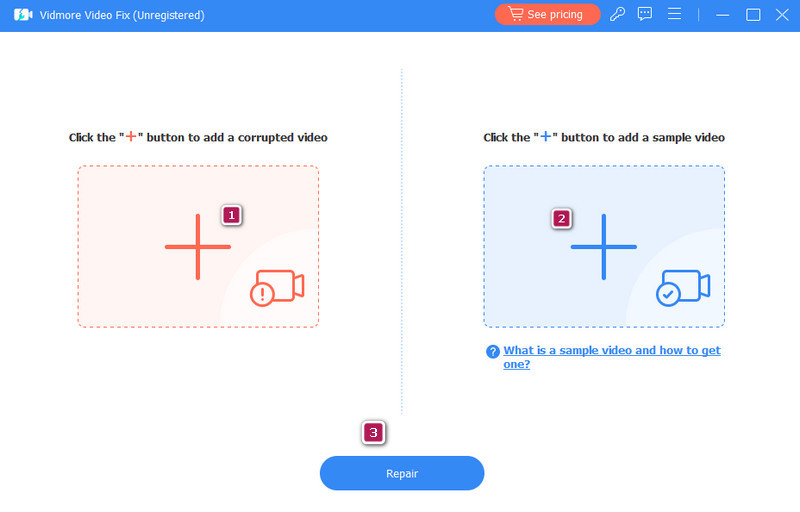
चरण 2। जब वीडियो आ जाएं, तो दबाएं मरम्मत बटन।
चरण 3। जितनी जल्दी हो सके, अब आप क्लिक करके संशोधित वीडियो निर्यात कर सकते हैं सहेजें बटन।
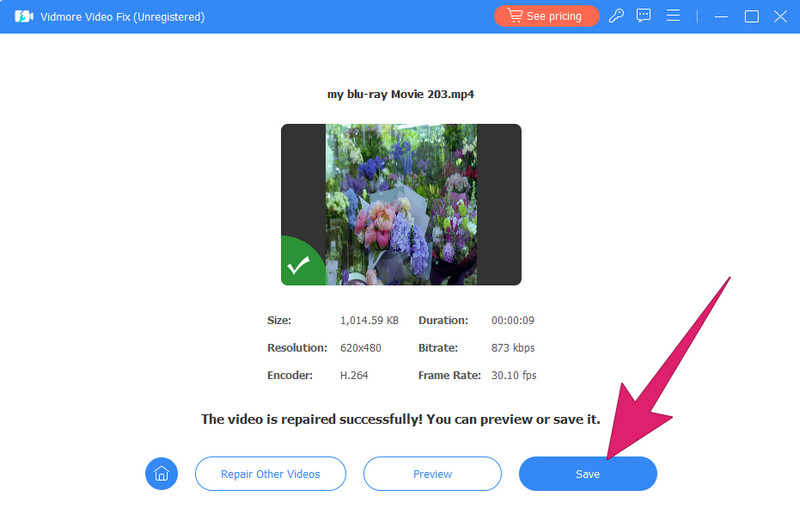
भाग 5. वीएलसी पर वीडियो न चलने के बारे में अक्सर पूछे जाने वाले प्रश्न
मेरा वीएलसी स्ट्रीमिंग क्यों नहीं हो रहा है?
यदि आपका वीएलसी स्ट्रीमिंग नहीं कर रहा है, तो आप पहले अपना इंटरनेट जांचना चाहेंगे। फिर, सुनिश्चित करें कि आपका स्ट्रीमिंग स्रोत पहुंच योग्य है। उसके बाद, एंटीवायरस या फ़ायरवॉल की जांच करें जो वीडियो स्ट्रीमिंग को अवरुद्ध कर सकता है।
MP4 फ़ाइलें क्यों नहीं चल रही हैं?
MP4 वीडियो न चलने के कई कारण हैं, लेकिन सबसे आम कारण भ्रष्टाचार है। यदि ऐसा है, तो आप शायद वीडियो को ठीक करना चाहेंगे विडमोर वीडियो फिक्स और इसे दोबारा चलाने का प्रयास करें.
मैं वीएलसी पर वीडियो कैसे चलाऊं?
वीएलसी पर वीडियो फ़ाइल चलाने के लिए, मीडिया प्लेयर खोलें और क्लिक करें मीडिया टैब. फिर, जिस वीडियो को आप खोलना चाहते हैं उसे ढूंढने के लिए फ़ाइल खोलें बटन पर क्लिक करें।
निष्कर्ष
आपका कब वीएलसी वीडियो नहीं चला रहा है, यह प्लेयर या वीडियो के बारे में ही कुछ होना चाहिए। इसलिए, सलाह दी जाती है कि पहले उपरोक्त कारणों से समस्या की पहचान करके उसके स्रोत को जानें। सौभाग्य से, प्रदर्शन के लिए समाधान भी प्रदान किए जाते हैं। इस बीच, यदि समस्या वीडियो में है, तो इसे ठीक करें विडमोर वीडियो फिक्स.


